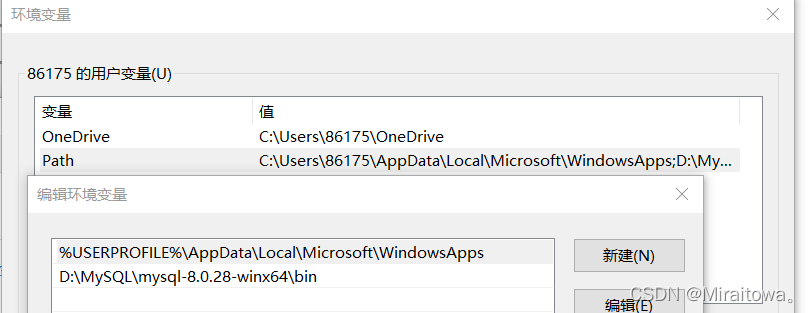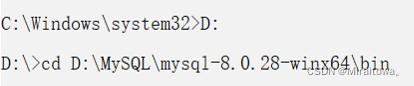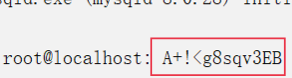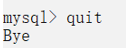| MySQL的解压版安装教程,以及无法启动MySQL的解决方式 | 您所在的位置:网站首页 › mysql安装成功服务无法启动怎么回事 › MySQL的解压版安装教程,以及无法启动MySQL的解决方式 |
MySQL的解压版安装教程,以及无法启动MySQL的解决方式
|
目录 MySQL的安装 1.先在官网下载MySQL的安装包(现在大家的笔记本都是64位的操作系统,下载就行了) 2.在解压后的文件夹中创建一个my.ini的文档。 3.在my.ini中输入一下内容 4.配置环境变量 5.使用快捷键win+R,以管理员身份打开命令提示符(注意:要以管理员身份打开) 6.转盘(使用D:),mysql安装到哪个盘就转到哪个编辑 7.打开到mysql下的bin目录 8.安装mysql服务 9.获取临时密码 10.启动mysql服务 (无法启动,MySQL解决方案) 11.登录mysql,这里需要使用临时密码,也就是上面生成的临时密码(可直接选中,右键复制/粘贴) 12.修改mysql登录密码 13..修改root用户权限,代码如下(切记符号都是英文状态下的哟!!!) 问题解决 查看本机电脑是否安装了MySQL 使用命令卸载MySQL MySQL的安装 1.先在官网下载MySQL的安装包(现在大家的笔记本都是64位的操作系统,下载就行了) 2.在解压后的文件夹中创建一个my.ini的文档。 3.在my.ini中输入一下内容 [mysqld] port=3306 #注意修改路径 basedir=D:\MySQL\mysql-8.0.28-winx64 datadir=D:\MySQL\mysql-8.0.28-winx64\data max_connections=200 max_connect_errors=10 character-set-server=utf8 default-storage-engine=INNODB #mysql_native_password default_authentication_plugin=mysql_native_password [mysql] default-character-set=utf8 [client] port=3306 4.配置环境变量在Path变量中,新建变量,填写mysql下的bin目录
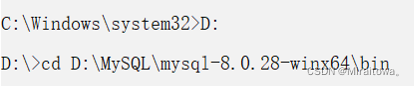 7.打开到mysql下的bin目录
7.打开到mysql下的bin目录
root@localhost后面即为临时密码
引号内是自己设置的密码,后面切记有一个分号哦 ,切记符号都是英文状态下的哟!!!
到这,我们的mysql就安装好了,接下来我们可以使用quit退出我们的mysql
1. 显示无法启动mysql a. 和上面一样,利用win+R,以管理员身份运行,打开mysql下的bin目录 b. 删除已经安装的mysql mysql -removec. 在bin目录下执行命令 mysqld --initialize --insecured. 再次安装mysql mysqld --installe. 启动mysql net start mysql 查看本机电脑是否安装了MySQL1、按【win+r】快捷键打开命令提示符 2、输入services.msc,点击确定 3、在打开的服务列表中查找MySQL服务,如果没有MySQL服务,说明本机还没有安装MySQL 使用命令卸载MySQL1、使用管理员身份运行命令提示符,并且进入到安装MySQL的bin目录下 2、输入net stop mysql,停止MySQL服务 3、进入MySQL的安装目录,删除产生的data文件夹 4、输入mysqld --remove mysql,卸载MySQL服务 |
【本文地址】